Shaxda tusmada
Excel's scroll bar waa qalab dhex-dhexaad ah oo lama huraan u ah in si dhakhso leh loogu dhex maro marinnada dhaadheer ee daaqada xaashida shaqada. Marka ay timaado Excel, hadda waa qayb muhiim ah. Si kastaba ha ahaatee, waqtiyadii ugu dambeeyay qaar ka mid ah dadka isticmaala oo la kulma in gunta hoose ee duubista ay ka maqan tahay daaqada shaqada ee Excel, Sida aan u maareyno si aan u xalino arrinta ku saabsan xajinta xariiqda Excel ee maqan ee Excel waxay ka hadli doontaa halkan sharaxaad ku filan.
7 Xalka Suurtagal ah ee loogu talagalay Bar gunta hoose ee ka maqan Excel
>Waxaan soo bandhigi doonaa 7 xal wadarta sida aan u xallin karno arrinta gunta gunta hoose ee maqan. Dhammaantood waxay wataan sharraxaad muuqaal ah iyo tusaaleyaalXalka 1: Wax ka beddel Xulashada Excel
Bar-rogid ayaa laga yaabaa inay maqan tahay xaaladaha qaarkood sababtoo ah curyaaminta ikhtiyaarka horumarsan. Waxaan u baahanahay oo kaliya inaan awoodno iyadoo la raacayo isla habraacii.
Tallaabooyinka >
>- Kadibna ka billow guddiga, dhagsii Options Daaqadda cusub ee Excel Options , aad Advanced .
- Marka xigta, laga bilaabo Sare , waxa ay heshay muujinta doorashooyinka buug-yarahaan
- Kooxda Horumarsan , Muuji bar-rogid toosan iyo Tus bar-rogid toosan sanduuqalaga yaabaa in aan la saxin.
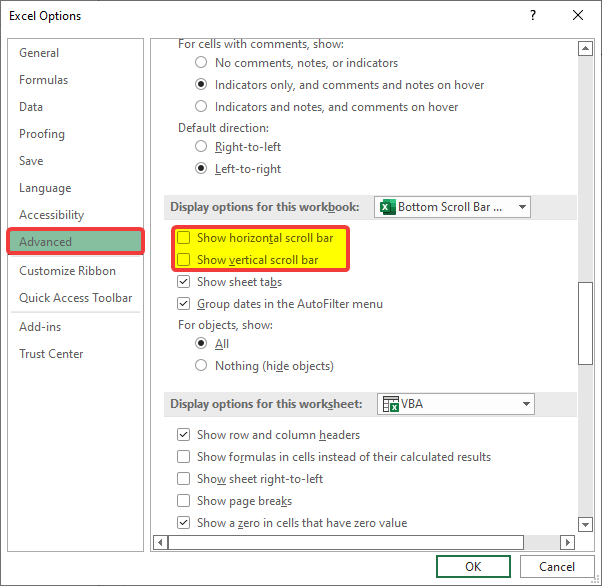
- Haddii ay sidaas tahay, ka dib labada calaamadee Show bar-rogid toosan iyo Tus bar-rogid toosan sanduuq.
- guji OK kadib Waxaad ogaan doontaa in birta-rogiddu ay hadda dib ugu soo noqotay korka badhamada muuqaalka Excel (Tallaabo Tallaabo) > > Xalka 2: Ka yeel Xulashada Tiled ka Diyaarso Dhammaan Amarka ee Fiiri Tab In kasta oo bar-rog-rogid ay ka shaqeyso Sare , baararka gunta hoose weli waa la qarin karaa iyadoo ay ugu wacan tahay habayn la'aanta Tiles ee xaashida shaqada. Laga bilaabo Arag tabka, waxaanu si fudud u bedeli karnaa habaynta Tiled . > Tallaabooyinka > >>
- Marka hore, laga bilaabo View tab, aad Windows koox.
- kadib dhagsii Arrange All command
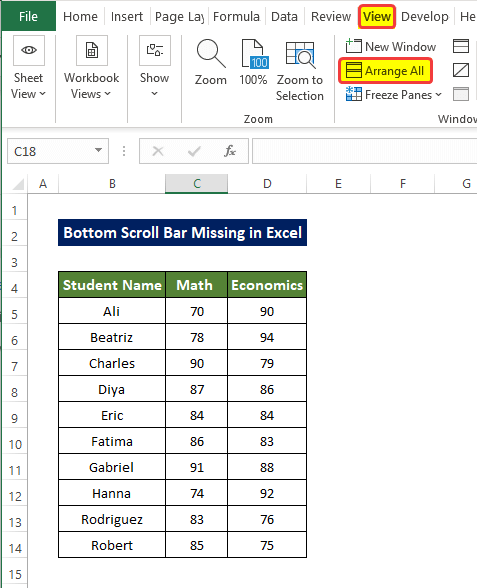 > >
> > >
> Xalka 3: Kordhi Bar gunta hooseMarka gunta hoose ee guntinta la yareeyo, baararka toosan waxa laga yaabaa in aan la arki karin xitaa marka ay shaqaynayso. Sababtoo ahtan, isticmaaluhu waa inuu gacanta ku badiyo bar-rog-rogid.
Tallaabooyinka
>- Ugu horreyntii, waxaad u baahan tahay inaad ogaato in bar-rogid saddex-dhibcood astaantu waa soo baxaysaa ama ma muuqato.
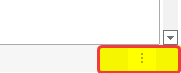 >
>
- Haddii summada saddexda-dhibcood halkaas ku taal, u jiid summada saddexda-dhibcood si aad bidix
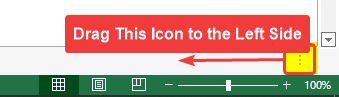 >>
>>
- Markaas waxaad arki doontaa bar-rogid oo toosan ama hoose ah oo hoos ku taal
>
>Wax dheeraad ah ka sii akhri: [Go'an xadka bannaanka, aragga baararka gunta hoose waxa laga yaabaa inay xaddidan tahay. Isticmaalayaashu waxay u baahan yihiin inay gacanta si sax ah u cabbiraan daaqadahooda si ay ugu habboonaadaan birta duudduuban
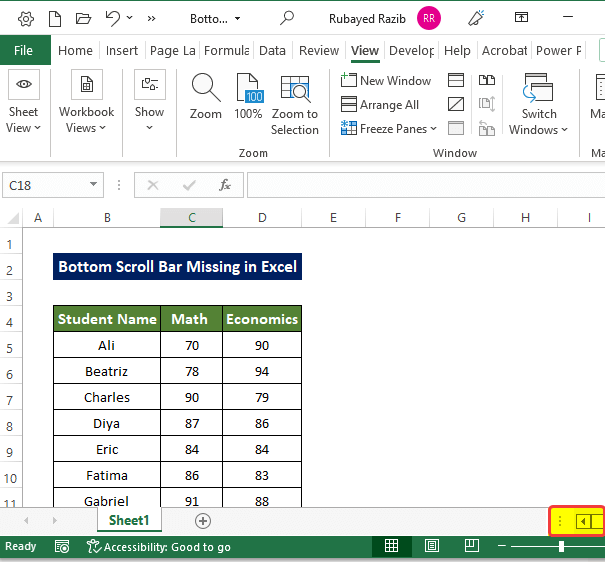
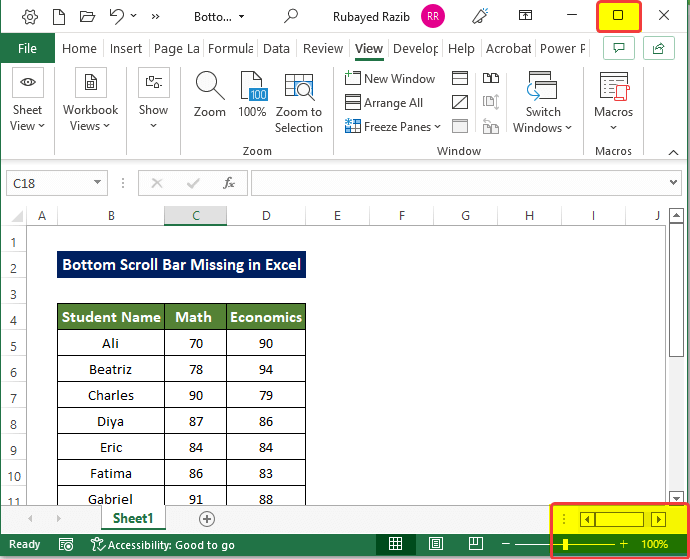
- > Ka dib markaad gujiso Maximize amarka, waxaad arki doontaa bar-rog-rogid toosan si sax ah > 11>
<17
Xalka 5: Soo Celinta Gunta gunta ee Menu Context
> Dhawr tusaale, daaqada arjiga la soo celiyay ayaa xallin karta arrinta bar-rog-rogid hoose oo aan soo muuqan. 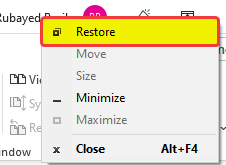 >
>
- > Ka dib markaad gujiso Soocelinta hadda waxaad arki doontaa in gunta gunta hoose ay si fiican u muuqato.

Xalka 6: Hubi in Scroll Bar Is-qarin Toos ah
Microsofts waxay dooran kartaa bar-rogid u gaar ah goobaha bandhigga waxay mararka qaarkood u abuuri karaan dhibaatooyin Excel. Isku-dubarid dejinta waxay xallin kartaa arrinta isla markaaba.
>Tallaabooyinka>  >
>
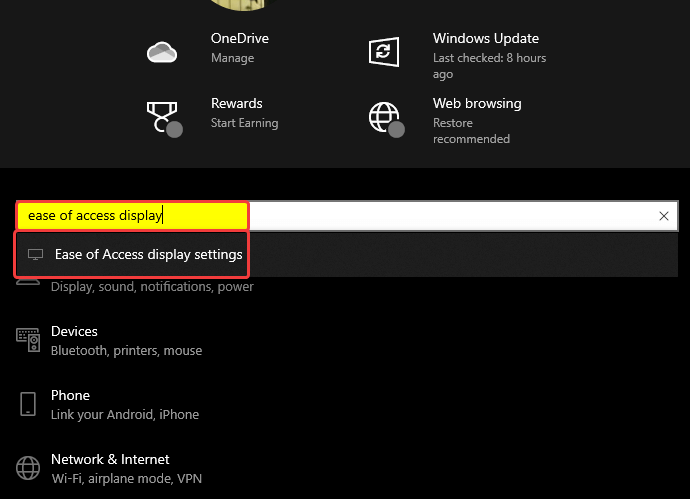 >
>
- > Isla markaa ka dib, waxaa jiri doona daaqad cusub oo furmi doonta magaca Display options.
xaashida shaqada.
> > > Xalka 7: Dayactirka Microsoft Office
> > Xalka 7: Dayactirka Microsoft Office > Dayactir degdeg ah
waxaa loo arkaa inuu yahay xalka nooca ganacsiga ee nooc kasta ah arrimaha la xiriira Excel. Arrinkan gunta gunta ah maaha mid ka reeban.Tallaabooyin
- Marka hore tag Start menu ka dibna >Settings .
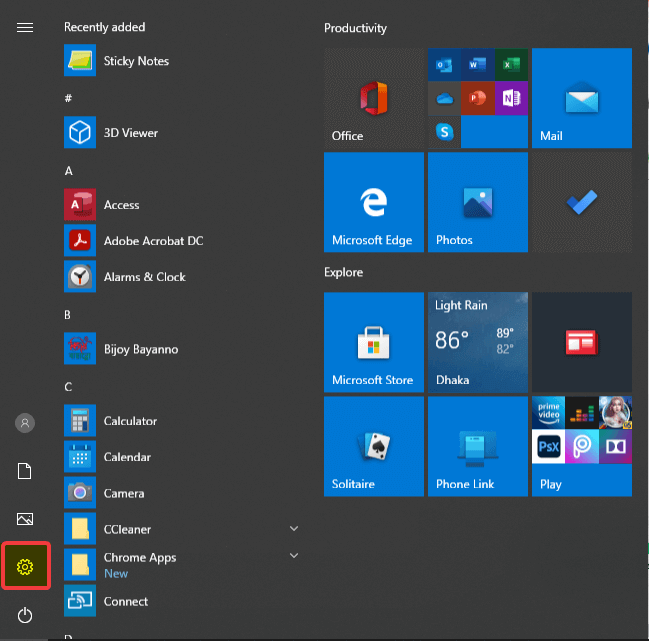
- kadibna gudaha Settings daaqadda,guji Apps options >
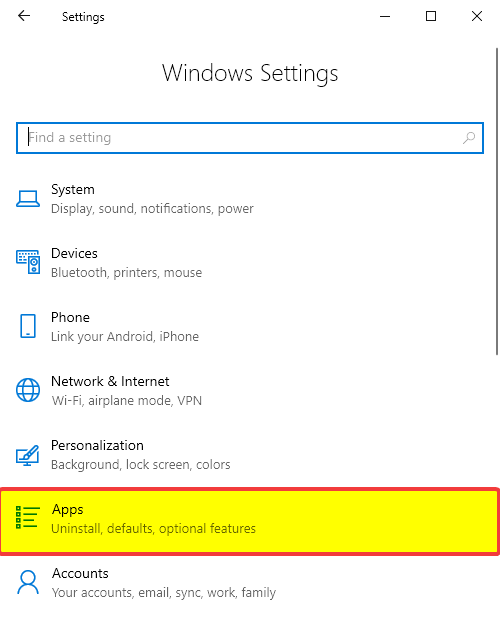 >
>
- > Marka xigta, gudaha Apps >iyo astaamo daaqadda, raadi Xafiiska in the search bar.
- Intaa ka dib, dhagsii nooca MS Office ee ku rakiban kombuyutarkaaga ka dibna dhagsii wax ka beddel. >
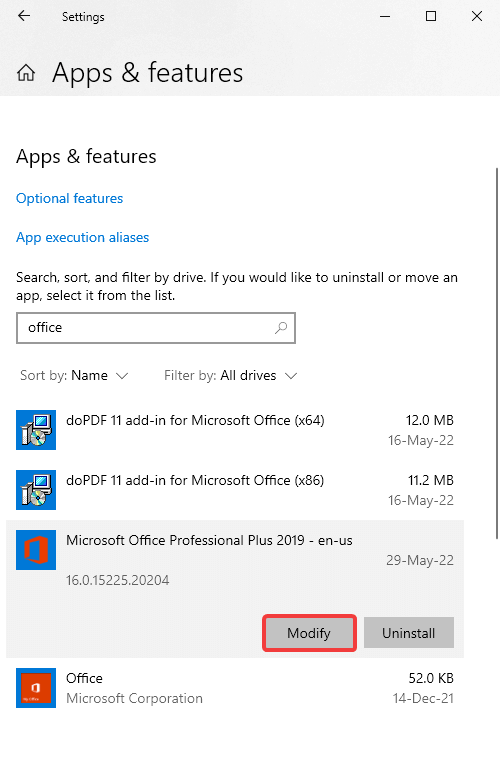 >
>- > Kadib markaad gujiso modify, waxaa jiri doona daaqad cusub oo magaceedu yahay Sidee u jeclaan lahayd inaad u hagaajiso Barnaamijyada Xafiiskaaga . 9> Kadib dooro Dayactir degdeg ah, ka dibna dhagsii Dayactir Hadda ka muuqda xaashida shaqada hoosteeda, wax yar ka sarreeya badhamada muuqaalka
Gabagabo
Si loo soo koobo, arrinta "boodhka hoose ee ka maqan Excel" ayaa halkan looga jawaabay 7 siyaabood oo kala duwan. Laga bilaabo adeegsiga Ka-qaadista xulashada horumarsan, kadib dib-u-habaynta Tiles, kordhinta, dib-u-habaynta, iyo soo celinta daaqada codsiga. Ugu dambeyntii muujinta xulashada dayactirka degdega ah ee Excel.
Dareem xor u ah inaad weydiiso mid kastasu'aalo ama jawaab celin qaybta faallooyinka. Talo kasta oo lagu horumarinayo bulshada ExcelWIKI waxay noqon doontaa mid aad loo mahadiyo.

